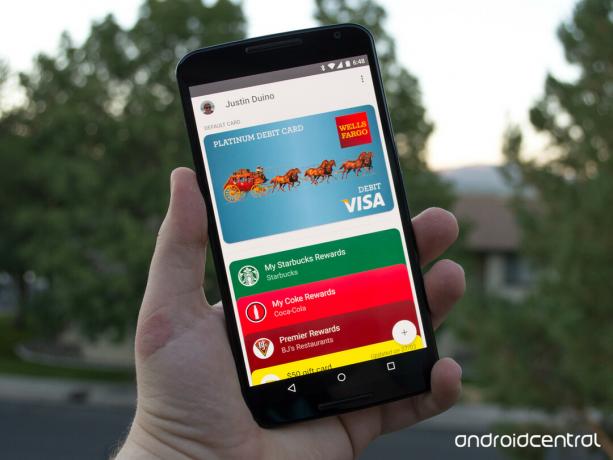
Google направи невероятно лесно за всеки потребител бързо и лесно да добави любимите си карти към телефона си. Въпреки че всяка компания може да не е съвместима с Android Pay, ако вашата банка или компания, която принадлежи към вашата подаръчна карта или карта за лоялност, е част от екосистемата, вие ще може да добави всичко във физическия си портфейл към виртуалния си портфейл за броени минути.
Прочетете сега: Как да добавите поддържаните си кредитни и дебитни карти към Android Pay
Добавете поддържаните си кредитни и дебитни карти към Android Pay
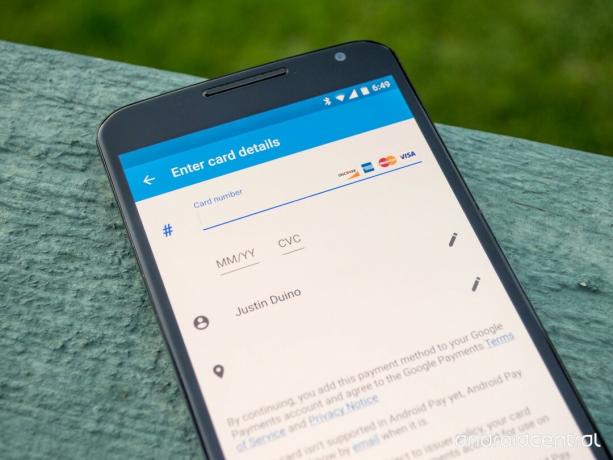
Когато стартирате за първи път приложението Android Pay, първото нещо, което ще поиска да направите, е да добавите вашата кредитна или дебитна карта. Можете да докоснете плаващия бутон за действие с иконата плюс върху него и ще се появи меню. Щракнете върху Добавете кредитна или дебитна карта опция и ще се зареди нов прозорец, който ви предлага възможността да добавите картите, които вече са свързани с вашия акаунт в Google. Тези карти биха могли да бъдат свързани чрез вашия
Google Play Магазин акаунт или Google Wallet ап. Или изберете една от картите, които са във вашия акаунт в Google, или кликнете върху Добавете още една карта опция в долната част на екрана.Verizon предлага Pixel 4a само за $ 10 / месец на нови неограничени линии
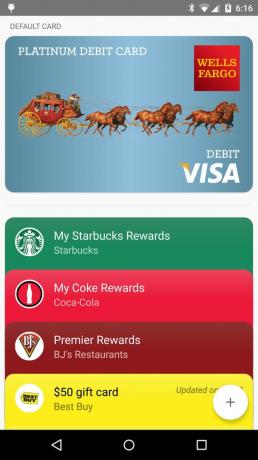
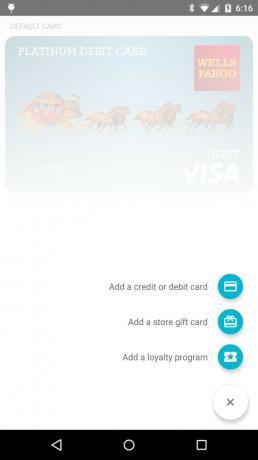

Добавяне на сдвоена кредитна или дебитна карта
Ако сте избрали една от свързаните преди това кредитни или дебитни карти, ще трябва да въведете своя CVC код, намерен на гърба на вашата карта, за да потвърдите собствеността си. Докато тази информация съвпада с записаното от Google, вие ще можете да продължите от този екран. След като се съгласите с някои условия, ще трябва отново да потвърдите собствеността си върху картата, като получите код, изпратен до вас чрез текст или имейл. Въведете този код и вие успешно ще добавите вашата кредитна или дебитна карта към вашия виртуален портфейл на Android Pay.
Добавяне на нова кредитна или дебитна карта
Ако сте избрали да добавите нова кредитна или дебитна карта, първият прозорец, който ще видите, е този, който ще поиска да направите снимка на вашата карта. След това приложението ще сканира изображението, за да въведе автоматично номера на картата и друга важна информация. Ако решите, можете да докоснете бутона за ръчно въвеждане, намиращ се в долната част на екрана, и ръчно да въведете цялата необходима информация, намерена на вашата кредитна или дебитна карта.

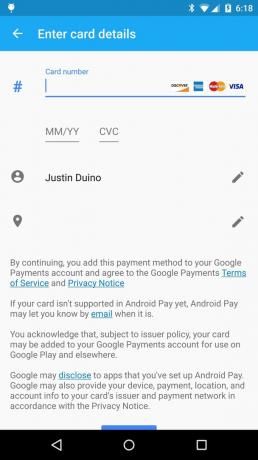
След като се съгласите с някои условия, Android Pay ще ви помоли да потвърдите собствеността си върху картата, като получите код чрез текстово съобщение или имейл. Въведете кода, когато го получите и картата ви ще бъде добавена към вашия виртуален портфейл на Android Pay.
Добавете поддържаните карти с карти за подарък към Android Pay

Ако плащате за покупка с нещо различно от пари в брой или кредитна / дебитна карта, най-вероятно е с карта за подарък. Процесът е много подобен на този за добавяне на кредитна или дебитна карта към Android Pay.
От началния екран, където ще бъдат показани различните ви карти, просто докоснете плаващия бутон за действие, разположен в долния десен ъгъл на вашия дисплей. Ще се появят няколко опции, включително тази за добавяне на карта за подарък. Натисни Добавете карта за подарък в магазин и следващият прозорец, който ще видите, ще ви помоли да потърсите компанията, в която имате карта за подарък. Например потърсете Best Buy, ако имате карта за подарък Best Buy. Не всяка компания поддържа Android Pay, така че има вероятност вашата карта за подарък да не работи с приложението.


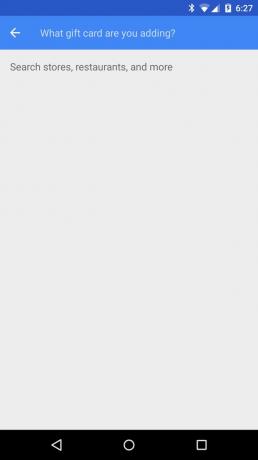
След като намерите правилната компания, Android Pay ще ви предложи да направите снимка на вашата карта за подарък и автоматично да въведете информацията за нея. Подобно на интерфейса с добавяне на вашата кредитна или дебитна карта, можете да изберете да въведете ръчно информацията, като просто докоснете бутона за ръчно въвеждане, намиращ се в долната част на екрана.
След като добавите цялата необходима информация в Android Pay, ще можете да запазите картата. Не е необходимо да потвърждавате собствеността си върху картата за подарък, така че ще бъдете върнати на началната страница на Android Pay. При картите за подарък, след като докоснете картата от списъка с карти, ще се зареди нов прозорец с баркод. Когато се освобождавате от магазина, касиерът ще може да сканира баркода и да плати за вашите артикули.
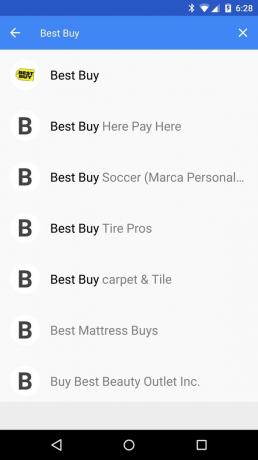


Добавете поддържаните си карти за лоялност към Android Pay

Ако има нещо, което никой не иска да носи, това са карти за лоялност и награди. За щастие, Android Pay предлага възможността да съхранявате много от различните карти за лоялност, които може да имате на вашия човек.
От началната страница на Android Pay кликнете върху бутона с плаващо действие плюс, разположен в долната дясна част на екрана и изберете Добавете програма за лоялност опция. Точно както при добавяне на вашите карти за подарък, ще трябва да потърсите компанията, свързана с вашата карта за лоялност.
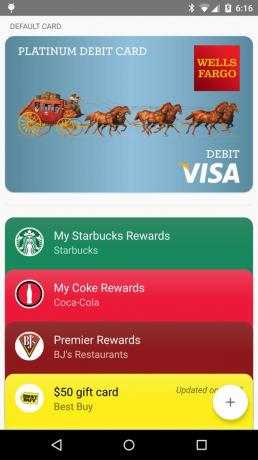
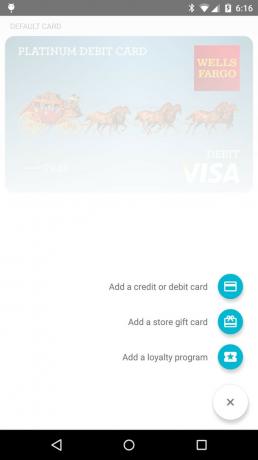
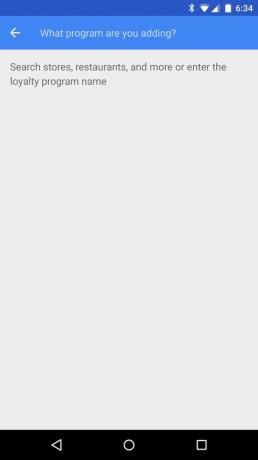
След като намерите компанията и я изберете, ще ви бъде предоставена възможност да сканирате вашата карта за лоялност или да я въведете ръчно. Запазете информацията и картата ще бъде добавена към вашия списък с карти, запазени в момента във вашия акаунт в Android Pay. В зависимост от картата на лоялността на коя компания използвате, само използването на виртуалния ви портфейл трябва да ви спечели точки за награди.
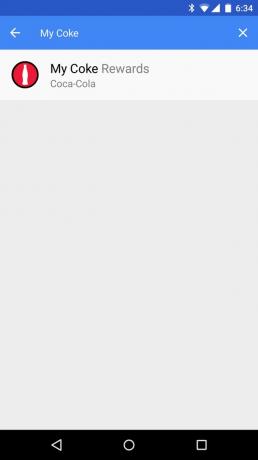
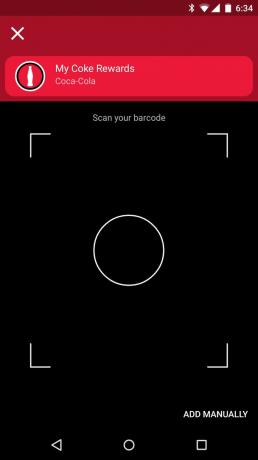

Например Google работи усилено, за да си партнира с различни компании, за да предложи на потребителите специални оферти. Една от тези компании е Coca-Cola. След като създадете акаунт и въведете информацията за лоялността си в Android Pay, можете да печелите и осребрявате точки за награди по време на всяка покупка, която правите в NFC Coca-Cola машина.
Още: Пълното покритие на Android Central за Android Pay
